Számos modern számítógép-felhasználó szembesül a fájlok cseréjének problémájával különféle eszközök, például laptop és iPad között.
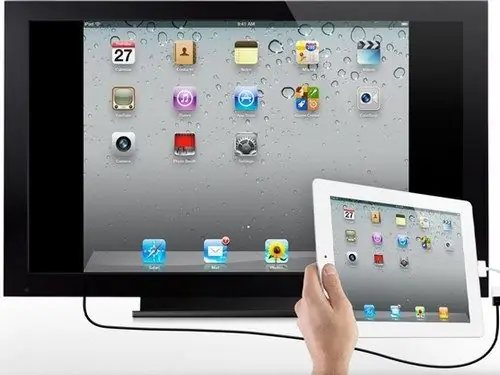
Utasítás
1. lépés
Ha laptop vagy Mac asztali számítógépe van, akkor az iTunes médialejátszó segítségével Word fájlokat tölthet le az iPadre. Az iTunes Home Sharing funkció wi-fi-n keresztül egyetlen fájl tárhelyét biztosítja az Apple mobil eszközök számára: Mac laptopok, iPod médialejátszók, iPhone és iPad. Ez az adatátviteli módszer nemcsak hozzáférést biztosít a különféle eszközökön található dokumentumokhoz, hanem megkönnyíti a fájlok szinkronizálását is, amelyekkel dolgozik.
2. lépés
Használja ki az online adattárak előnyeit. Ezen erőforrások többsége lehetővé teszi több GB-os információk ingyenes tárolását egy távoli szerveren. Regisztráljon a Dropbox, a Filestream, a SkyDrive, a Yandex. Disk vagy bármely más tárhelyen. Másolja a Word fájlt a tárolóba. Nyissa meg a kiválasztott erőforrás kezdőlapját az iPad böngészőben, írja be a jelszót, és nyissa meg a fájlokkal ellátott mappát. Most letöltheti a Word dokumentumot táblagépére. Az ilyen erőforrások használatának kényelme érdekében letöltheti és telepítheti az online tárhely kliens programokat az iPad készülékre.
3. lépés
Küldjön magának egy e-mailt csatolt szöveges fájllal. A levelet el lehet küldeni egyik címről a másikra, vagy egyszerűen elmentheti a piszkozatot egy Word fájl segítségével. IPaden lépjen be a postaládájába, és töltse le a csatolt dokumentumot. Ha csak el akarja olvasni a dokumentumot, használja a "Megtekintés" e-mail funkciót. Sajnos az így megnyílt dokumentumot nem lehet szerkeszteni.
4. lépés
IPaden a Word-dokumentumok megtekinthetők a goodreader, phonedrive, iFile, iFiles használatával. Szerkesztheti a Word fájlok tartalmát, és elmentheti őket ugyanabban a formátumban, például az ingyenes szövegszerkesztő Documents 2 segítségével.






